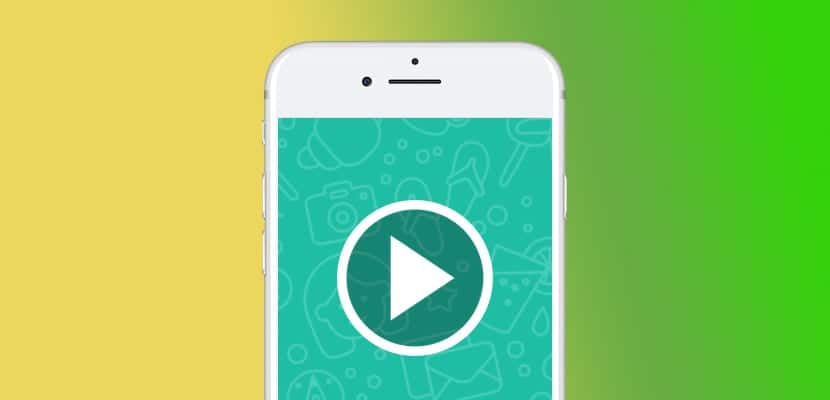
O WhatsApp aumentou a duração máxima com que poderíamos enviar um vídeo de dois para três minutos, mas ainda pode ser insuficiente em algumas ocasiões. Existem vídeos, como alguns monólogos ou, como com o que fiz no teste, um episódio do roadrunner que pode durar o dobro ou até o triplo dessa duração. Como regra geral, se tentarmos enviar um vídeo de mais de três minutos, o WhatsApp nos pedirá para encurtá-lo, como aparece na imagem que encabeça este post. Então como enviar vídeos longos do WhatsApp sem ser cortado?
A primeira coisa que temos que saber é sim os nós comprimimos, O WhatsApp nos permitirá enviar os vídeos que possuem minutos extras. Por que queremos enviar esses vídeos com resolução de 640 × 480 se eles vão assistir em um telefone de 5 polegadas? Além disso, o que costumamos enviar pelo WhatsApp são vídeos que não são muito importantes e, de qualquer forma, o aplicativo também os compactaria se nos permitisse enviá-los. Para que o aplicativo faça isso, nós fazemos. A seguir ensinaremos como enviar vídeos de mais de três minutos no WhatsApp.
Como enviar vídeos longos do WhatsApp sem ser cortado
O processo é muito simples e, assim que você pegar o jeito, tudo ficará muito mais rápido.
- O que temos que fazer é baixar Compressor Vídeo, que é uma aplicação simples que nos permitirá comprimir os vídeos em três tamanhos diferentes para diferentes casos.
- Assim que o aplicativo for baixado, vamos simplesmente abri-lo, escolher um vídeo e vamos compactá-lo no menor tamanho dos três, que é tocando no círculo que diz «Baixo» e reduzindo para 224 × 128. Assim que a conversão for concluída, ele nos pergunta se queremos excluir o vídeo original. Lá fazemos o que preferimos, mas recomendo manter o original.
- Agora só temos que manda o video como normalmente faríamos, seja no carretel ou no WhatsApp.
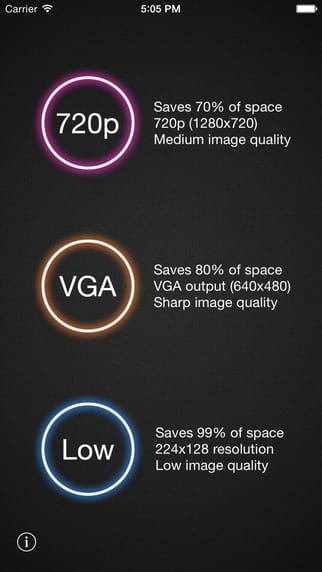
Se preferir, você pode fazer isso com o aplicativo "off-road" Fluxo de trabalho. Se você não sabe como fazer, não se preocupe, pois criei uma extensão para a ocasião. UMA extensão de fluxo de trabalho é uma ação que podemos invocar tocando no botão de compartilhamento (
) do iOS e selecionando "Run Workflow", que neste caso faremos a partir do carretel. Para usá-lo, faremos o seguinte:
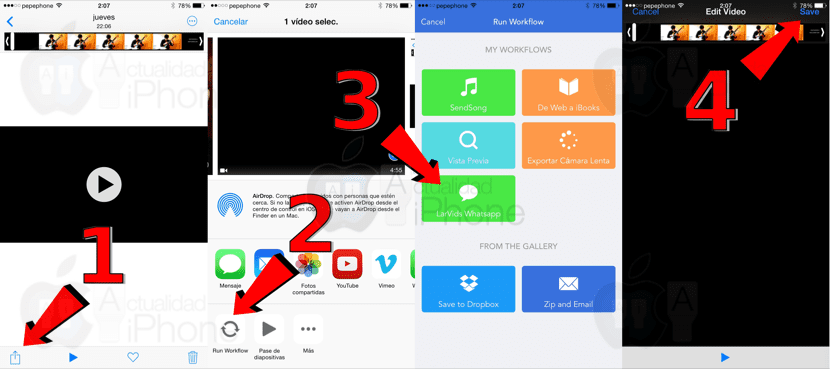
- Vamos para o rolo e, em um vídeo, tocamos no botão Compartilhar.
- Tocamos em "Executar Fluxo de Trabalho". Se a opção não aparecer, nós a ativamos tocando nos três pontos (Mais).
- Escolhemos o LarVids Whatsapp (não consegui pensar em outro nome que não fosse muito longo).
- No editor de vídeo, como queremos enviá-lo na íntegra, clicamos em "Salvar" e ele começará a compactá-lo. A ferramenta Workflow deveria ser cortada, mas, como também a comprime, é boa para nós.
- Ele vai nos mandar para o WhatsApp e agora só falta enviar o vídeo para um chat que abrimos.
Desta forma, é muito mais rápido e confortável do que usar Video Compressor e também o aplicativo Workflow é usado para muitas outras coisas.

Eu tentei e funciona. Enviei ao meu sobrinho (no telefone do pai) um vídeo de 7 minutos do roadrunner. Agora você não tem mais desculpa para não enviar vídeos de mais de 3 minutos no WhatsApp.
E lembre-se de que se o seu iPhone ficar sem espaço, a falha pode ser WhatsApp.
Baixe o WhatsApp do LarVids para Workflow.
Baixe a alternativa de fluxo de trabalho do LarVids WhatsAapp.
Não consigo enviar vídeos no WhatsApp
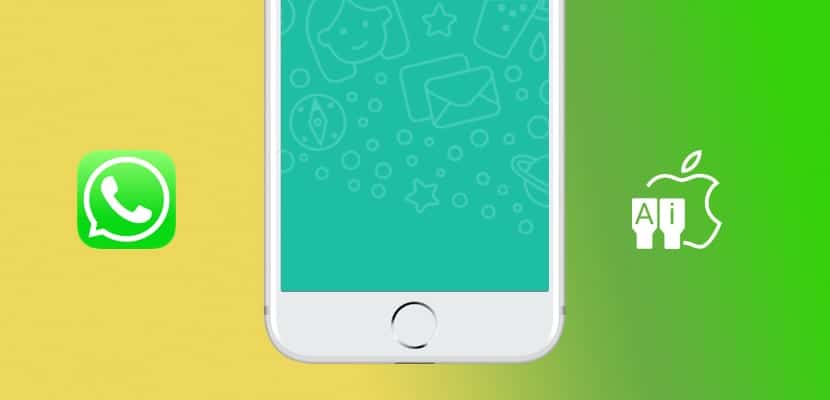
Muitos de vocês nos perguntam sobre um problema bastante comum e que se refere ao fato de que Não consigo enviar vídeos no WhatsApp. O que fazer nesses casos?

Existem muitos motivos pelos quais não podemos enviar vídeos pelo WhatsApp, vamos fazer um tour pelo que são em geral os motivos mais comuns pelos quais não podemos enviar vídeos pelo WhatsApp e como consertar isso.
- Estamos tendo problemas de conectividade: Em muitas ocasiões, mesmo que o indicador WiFi indique uma boa conexão, é importante que façamos a verificação. Portanto, vamos nos desconectar do WiFi e tentar enviar o mesmo vídeo pela conexão de dados móveis. O mesmo acontece com os dados móveis, será quase impossível enviar um vídeo pelo WhatsApp se não tivermos pelo menos uma conexão 3G ou 4G LTE.
- O dispositivo está com a data incorreta configurada: É o menos comum, mas é importante ter a data bem configurada para que o WhatsApp funcione bem, para isso vamos em Configurações> Geral> Data e hora, e vamos escolher o "Ajuste Automático".
- Os servidores WhatsApp estão inativos: Muitas são as ocasiões em que os servidores do WhatsApp falham, por isso é importante não nos desesperarmos mesmo que o vídeo não possa ser enviado, tentamos verificar se nos permite enviar algum tipo de mensagem ou documento, para que nos asseguremos do status dos servidores.
- Reinicie o dispositivo: Se nenhuma das soluções acima funcionar, podemos reiniciar o dispositivo. Para fazer isso, pressione Home + Power por 7 segundos no iPhone 6s ou dispositivos inferiores, no caso do iPhone 7 ou dispositivos superiores, devemos pressionar a combinação Power + Diminuir Volume.
- Feche o aplicativo completamente: Freqüentemente, o aplicativo fica com um processo mal executado. Isso pode ser resolvido rapidamente se pressionarmos o botão Início duas vezes e abrirmos o Alternador de aplicativos. Em seguida, escolheremos o WhatsApp e o fecharemos deslizando-o de baixo para cima.
Esperamos que com essas dicas você tenha resolvido o problema de não conseguir enviar vídeos no WhatsApp.

Minha mãe, tudo isso?….
Vou te dar uma opção mais fácil ...
Opção 1: Baixar Telegram
Opção 2: Baixar Telegram
Opção 3: Baixar Telegram
Olá Mark. É uma boa opção, mas neste momento eu disse a um amigo para mandar um PDF por telegrama e ele me disse que não usa, que não o tem ativado. Nem todos nós usamos telegrama.
Uma saudação.
Pagar. Compressor Ideo e nada foi baixado…. é uma farsa?
Esse é o Marck, então eu faço e para o Pablo é fácil, instalar e ver as facilidades que ele tem e você verá que será o último pra vocês, digo se não ocupar porque tem 30 megabytes salvos aí para que não saiam do problema bem empregados.
Olá Pablo, muito obrigado pela informação fiz como você diz e se funcionou para mim.
Muito obrigado…
excelente contribuição pablo thanksssss
Já fiz todos os passos como estão mas ainda não consigo enviar o vídeo completo pelo whatsapp. O que mais devo fazer ou o que estou fazendo de errado?
Galera no final, qual eu faço download ????
Envie um vídeo na resolução 224 × 128 ??? Você não tem ideia do que está falando
Para mandar um vídeo nessa resolução baixa, é melhor eu fazer desenhos à mão e mandar, vai ficar igualmente feio.
Olá, experimentei o workflow e não consegui, nem sequer me dá a opção, espero que me possam ajudar
Melhor não mandar o vídeo eu só dou o link ... quem quiser ver um vídeo de má qualidade
Permite-me enviar os vídeos, no entanto, quando a pessoa tenta ver, faz uma pausa automática ao fim de 10 segundos.
Não consigo a opção LarVids Whatsapp
Nicol Navarro, ri do seu comentário 🙂
Tanto brincadeira, eles montam o vídeo no freemake video converter no pc, selecionam MP4, na barra acima seleciona mobile quality, vão na engrenagem azul, colocam o frame tamanho 240 x 180, aceitam e convertem, depois colocam no telefone e voila, que complicação Não perde qualidade.
Manuel com certeza não perde qualidade? : / Eu tenho esse aplicativo ...
Tem uma coisa que não está entendendo, que tem a ver com a resolução do vídeo que tem três minutos, você confunde o peso do vídeo com o tempo que não tem nada a ver
Eu gostaria de ter lido os comentários antes de gastar meu dinheiro com esse lixo ... NÃO FUNCIONA !!!!
Existe uma maneira muito mais simples e fácil de enviar vídeos longos ou arquivos de 20, 30, 50, 100 ou mais Megas pelo WhatsApp sem aplicativos, sem Google Drive e sem compactar nada: ENVIANDO O ARQUIVO EM DOCUMENTO! ... e nada outro. Como fazer? Fácil: clique no clipe do chat da pessoa para quem deseja enviar o arquivo e no menu que se abrirá escolha "Documento" e pesquise no celular até encontrá-lo, seja áudio, vídeo ou outro tipo de arquivo. Ao selecioná-lo, ele perguntará: deseja enviar este arquivo para ...? você clica, você espera carregar e voila… enviado.